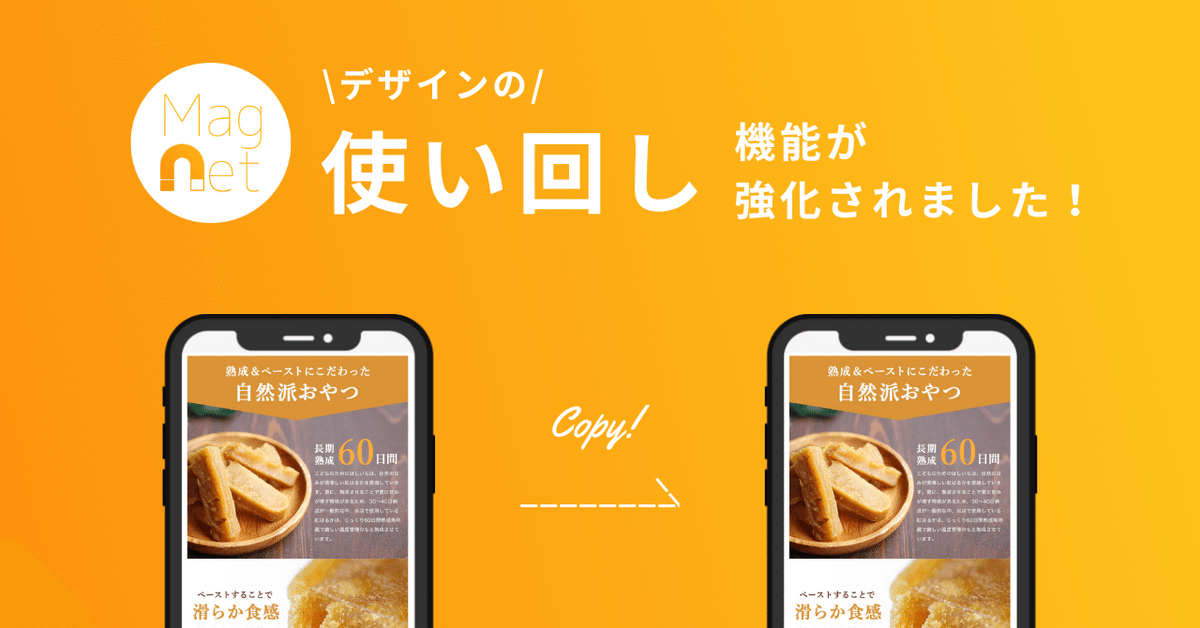
デザインの「使い回し」機能が強化されました!
magnetで日々ストアページの運用をいただいている皆さまへ、制作作業を効率化できる機能改善を【3つ】リリースしました🎉
テンプレートを再選択してもパーツが消えない
「ストアトップをつくる」機能でテンプレートを選び直す際の仕様が改善されました🎉
これまで
テンプレートを選び直すと作成したパーツがリセットされるこれから
「パーツだけ残す/残さない」を自分で選択できる
デザインの移行がし易くなりましたので、「別のテンプレートへ移行してリニューアルしたい」「新しいテンプレートを試してみたい」際に是非ご活用ください。
使い方
1.「テンプレートを選ぶ」メニューを押す

「ストアトップをつくる」デザイン画面で、上部にある「テンプレートを選ぶ」メニューをクリックします。
2.変更したいテンプレートを選ぶ
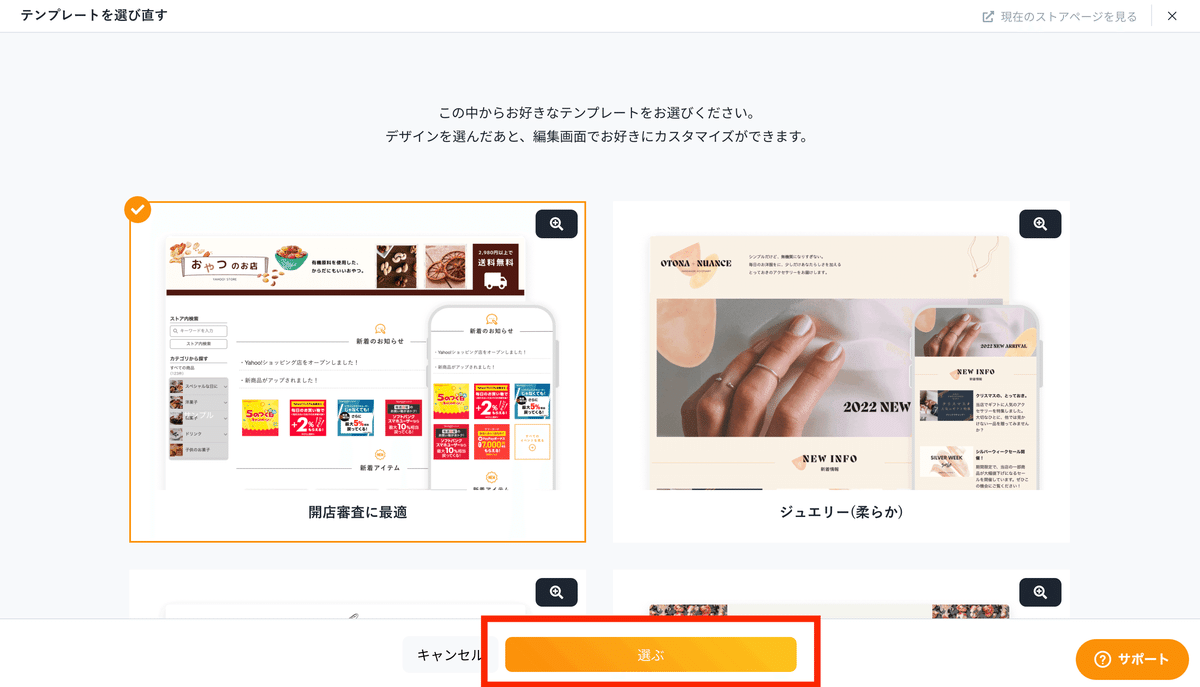
4.現在のパーツについて「残す」が選択された状態で「適用する」を押す
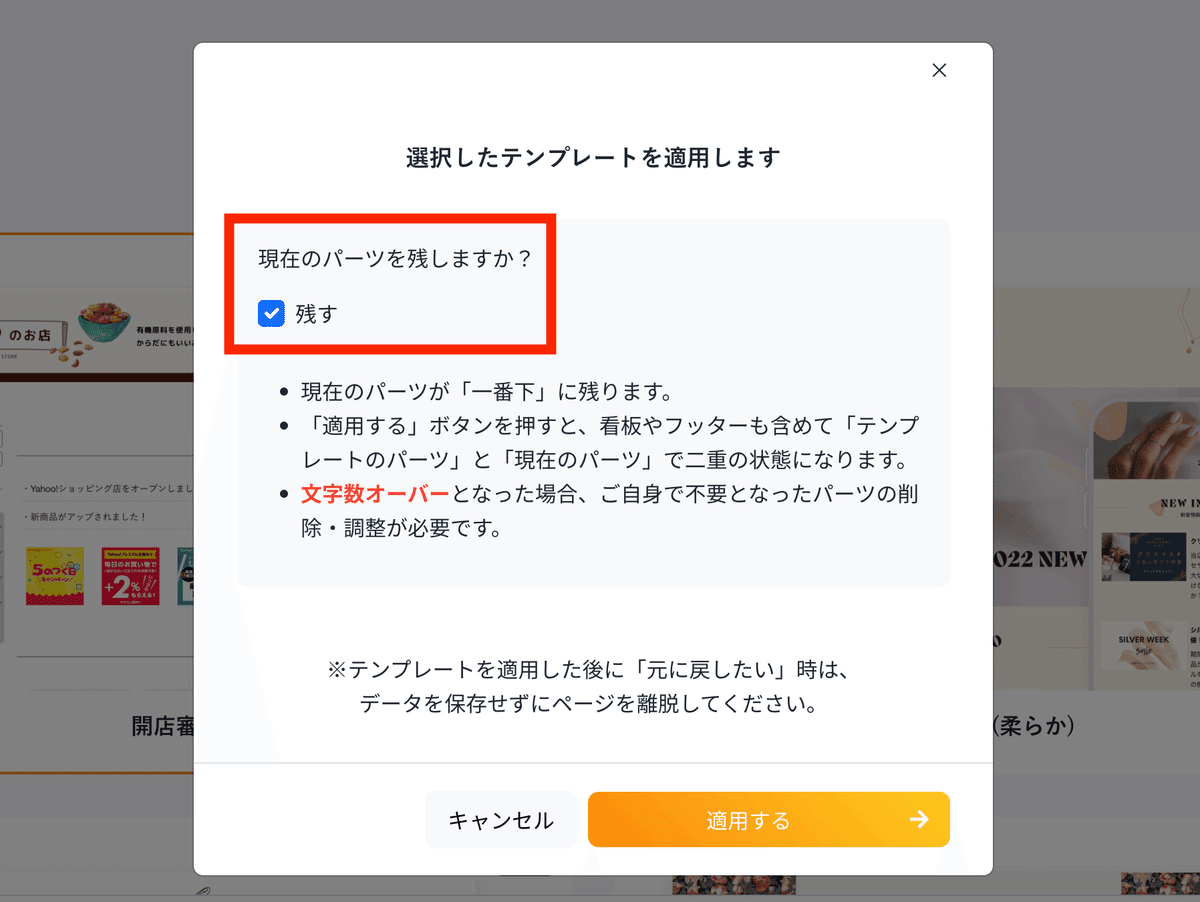
「適用する」ボタンを押すと、もともとのストアトップデザインの「上」に、選択したテンプレートのパーツが追加される形となります。
多くの場合は「文字数オーバー」になりますので、その後適宜パーツの削除をお願いします。
背景やフォントを使いまわせる

過去に作成したページから自由にパーツを持ってくることができる、「他ページからコピー」機能を改善しました🎉
これまで
コピーできるのは「パーツ」のみこれから
コピーできるのは「パーツ」と「背景色やフォント」
デザイン全体をまるまる使い回したいときにご活用ください。
使い方
1.「他ページからコピー」メニューを押す

2.コピーしたいページを選ぶ

3.「ページ全体の背景色やフォント設定も….」をONにする
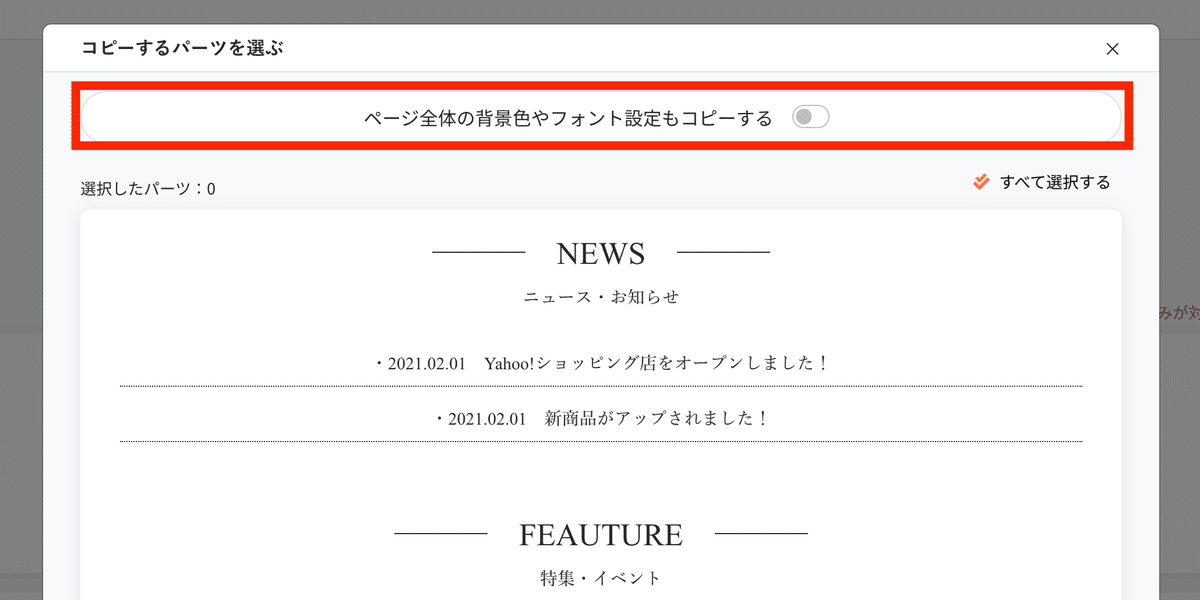
あとはコピーしたいパーツを選んで、「挿入する」ボタンを押せば完了です。もしコピーした後に元に戻したい場合は、「保存」を押さずにページを一度離脱してください。
テンプレートのパーツを使いまわせる
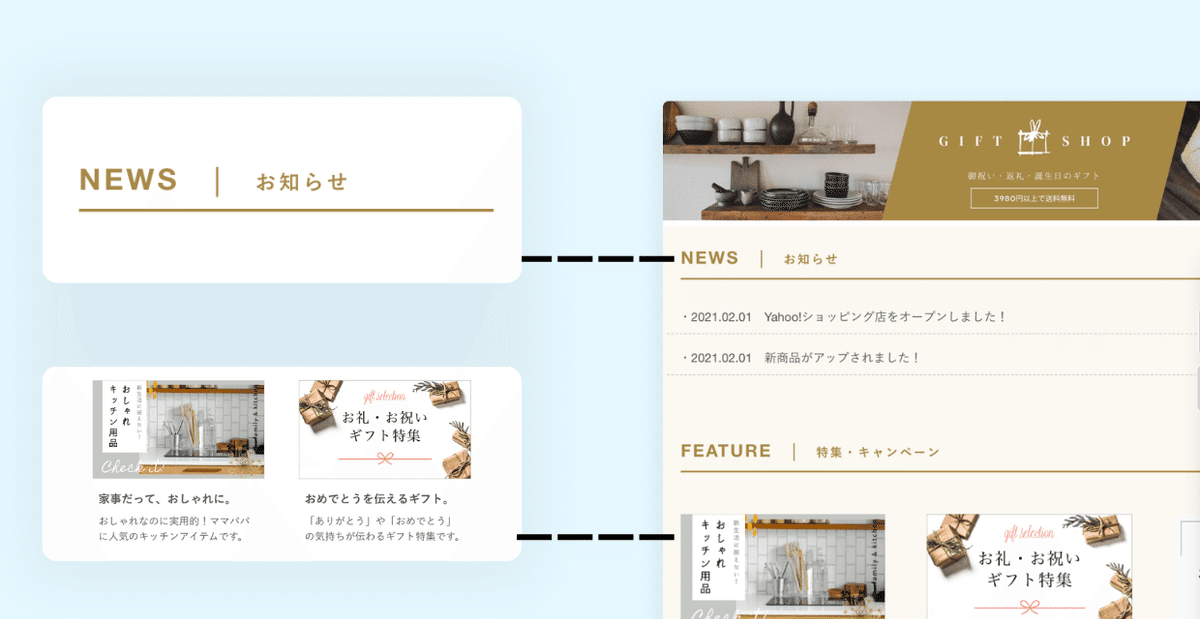
同じく「他ページからコピー」機能の改善です。
「magnetが用意しているテンプレート」からも、自由にデザイン・パーツを持ってくることができるようになりました🎉
これまで
コピーできるのは「自分で作成したページ」のみこれから
「magnetのテンプレート」からもコピーできる
magnetのテンプレートには、色合いやページ構成、パーツの活用ケースなどさまざまなアイディアが詰まっています。ぜひご活用ください。
使い方
1.「magnetのテンプレートから選ぶ」を選択する

「他ページからコピー」を押して、「magnetのテンプレートから選ぶ」メニューを選択します。
2.テンプレートを選ぶ
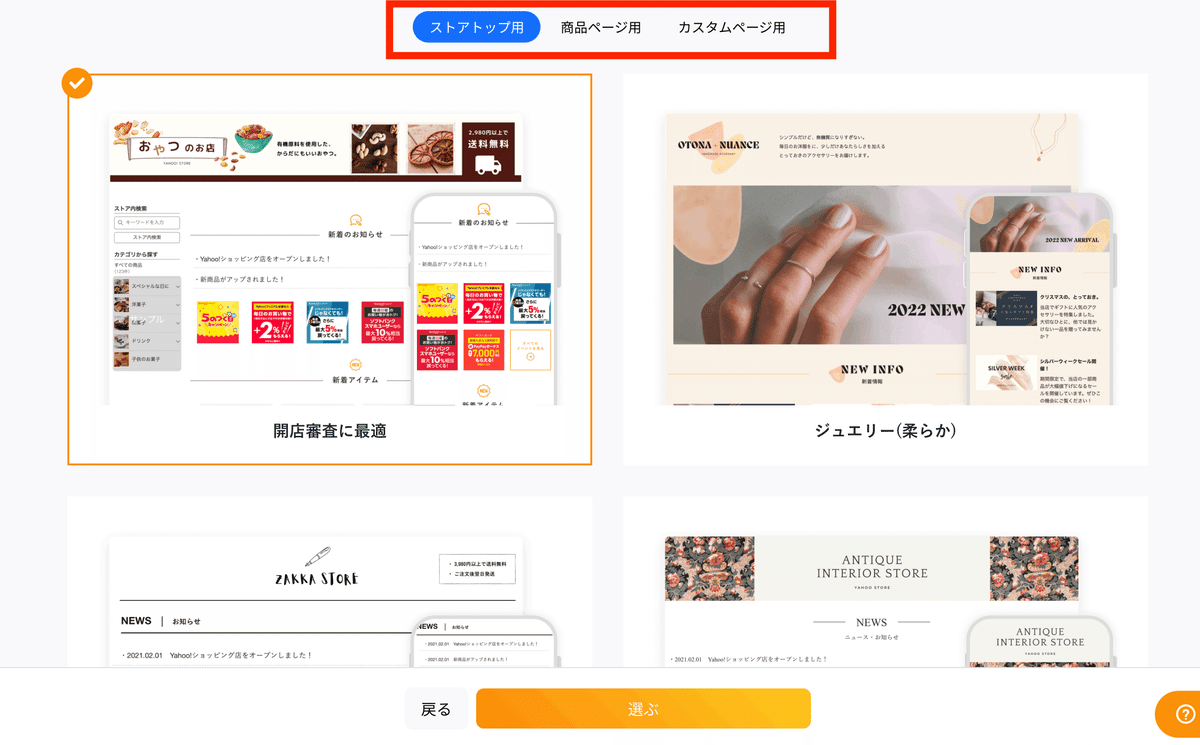
表示されたテンプレートから、お好きなものを選択して「選ぶ」ボタンを押します。
上部にある「ストアトップ用/商品ページ用/カスタムページ用」のメニューから、テンプレートの種類を切り替えることができます。
#開発ロードマップを公開しています!
Magnetでは、新しい機能の開発状況や、機能改善の予定をみなさまに公開しています。予定に上がっていない機能のご要望や、改善して欲しい点がございましたら、ぜひ運営までお寄せください。
